为了美观,很多小伙伴会在文档中插入一些图片作为背景色,那如何在Word中铺满整张页面呢?今天与大家分享2种解决办法。
第一种方法:通过页眉页脚来实现
首先将光标放在页眉处并双击打开编辑状态,之后点击插入——图片,插入之后点击图片,并且将图片的布局设置成"浮于文字上方",随后根据实际需要,调整图片的位置大小,最后关闭页眉页脚即可。

第二种方法:通过添加水印来实现
点击设计——页面背景——水印——自定义水印——点击图片水印——选择图片即可插入图片水印。

PS:如果想要删除所设置的图片,该如何删除呢?
针对第一种删除方法:打开页眉页脚的编辑状态,选中图片,按Delete键随后关闭页眉页脚即可删除。

针对第二种删除方法:点击设计——页面背景——水印——删除水印即可。

Word表格内容显示一半或显示不全的解决办法
 我们平时在编辑Word文档时,插入的表格内写入标题或内容,有...2020-12-07
我们平时在编辑Word文档时,插入的表格内写入标题或内容,有...2020-12-07使用Word域快速给文档里所有图像进行自动编号
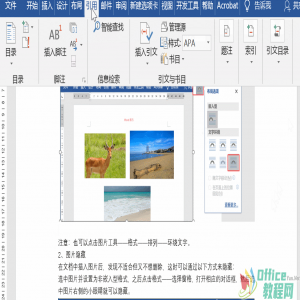 在写一些论文或标书等,图片编号的使用是必不可免的,那你是如何...2020-12-08
在写一些论文或标书等,图片编号的使用是必不可免的,那你是如何...2020-12-08Word文档如何实现批量添加空格呢?
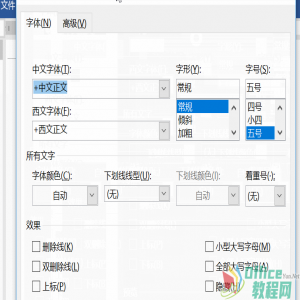 我们在编辑Word文档时,有时候为了让文档更加的美观,需要在...2020-12-16
我们在编辑Word文档时,有时候为了让文档更加的美观,需要在...2020-12-16Word文档如何批量给图片加边框
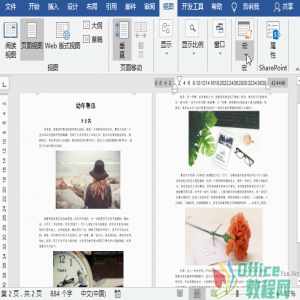 在排版长文档时,如果文档中有许多图片同时都需要添加边框,如果...2020-11-01
在排版长文档时,如果文档中有许多图片同时都需要添加边框,如果...2020-11-01使用Word生成一维码或二维码来制作带条码的标签
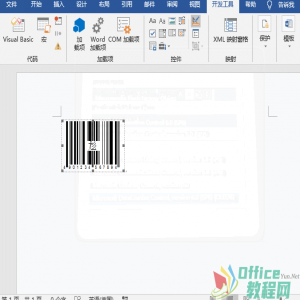 我们平常看到的一些标签会有一维码、二维码显示,这些都是程序自...2020-12-08
我们平常看到的一些标签会有一维码、二维码显示,这些都是程序自...2020-12-08如何给Word每页设置不同的背景
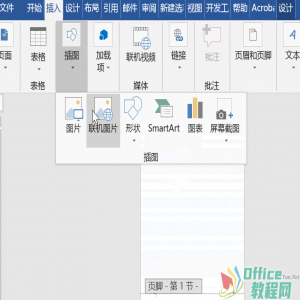 我们在制作Word文档时,有时候排版需要对每一页设置不同的背...2020-12-17
我们在制作Word文档时,有时候排版需要对每一页设置不同的背...2020-12-17Word文档如何插入背景图片并平铺覆盖整个页面
 为了美观,很多小伙伴会在文档中插入一些图片作为背景色,那如何...2020-09-01
为了美观,很多小伙伴会在文档中插入一些图片作为背景色,那如何...2020-09-01Word文档如何快速返回到上次编辑的位置
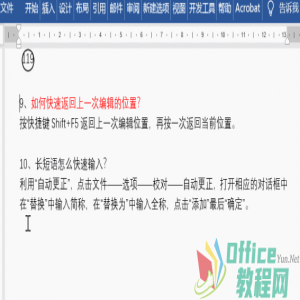 我们在编辑Word文档时,有时候是分段编辑,或在目录与内容之...2020-12-16
我们在编辑Word文档时,有时候是分段编辑,或在目录与内容之...2020-12-16